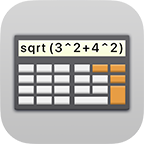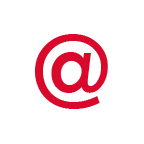Einträge erstellen und verwalten
Einträge erstellen und verwalten
Durch Betätigen des Plus-Buttons können Sie Einträge erstellen, welche als Liste dargestellt werden. So haben Sie eine klare Übersicht über alle Einträge in einer Kategorie.
Safe + bietet verschiedenen Vorlagen für Einträge zur Auswahl:
| Kreditkarte | |
| Bankkonto | |
| Benutzerkonto | |
| Text | |
| Bild | |
| Kontakt | |
| Video | |
| ZIP-Archiv | |
| PDF-, RTF- und TXT-Dokumente | |
| iWork-Dokumente | |
| Office-Dokumente | |
| Anpassbarer Eintrag |
Wenn Sie einen Eintrag erstellen oder bearbeiten, können Sie einen Namen vergeben und ein vorgegebenes Symbol auswählen oder ein Bild importieren.
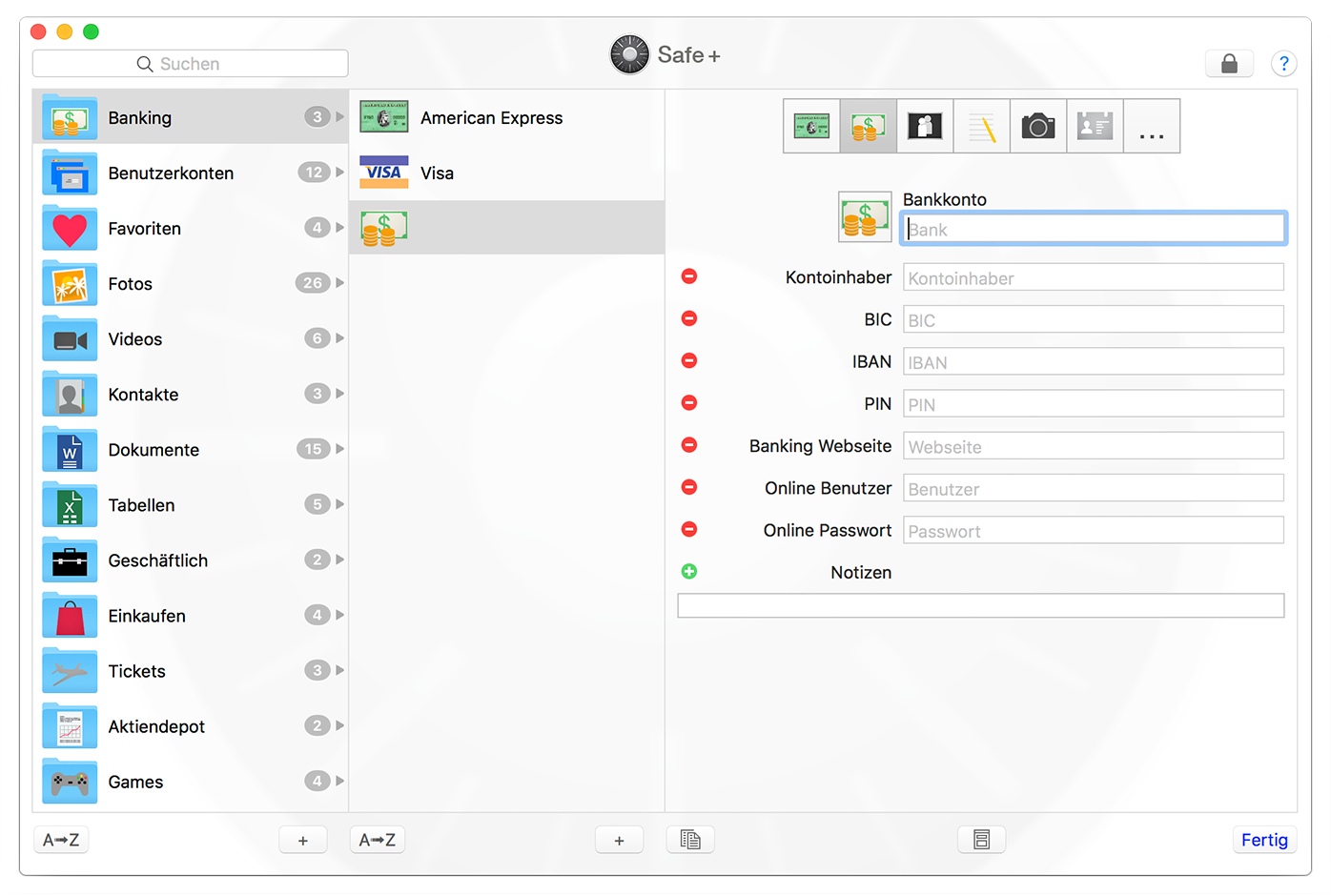
Unter dem Eintrag finden Sie Buttons zum Duplizieren des Eintrages, Erstellen einer Vorlage und zum Bearbeiten.
![]()
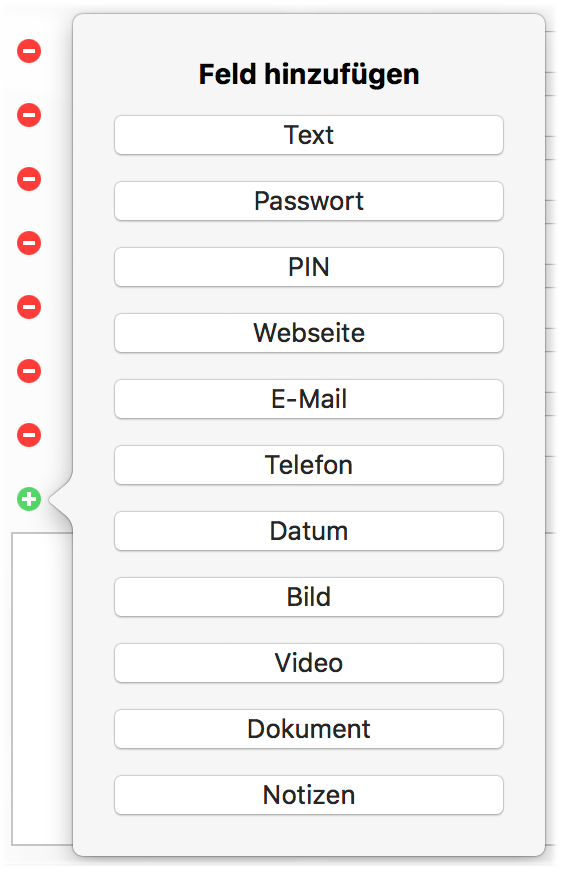 Außerdem können Sie Felder hinzufügen, löschen, bearbeiten oder umsortieren. Achten Sie beim Hinzufügen von Feldern darauf, den passenden Typ zu verwenden, so bekommen beim Anwählen eines Feldes die geeigneten Feld-Aktionen – wie beispielsweise Im Webbrowser Öffnen.
Außerdem können Sie Felder hinzufügen, löschen, bearbeiten oder umsortieren. Achten Sie beim Hinzufügen von Feldern darauf, den passenden Typ zu verwenden, so bekommen beim Anwählen eines Feldes die geeigneten Feld-Aktionen – wie beispielsweise Im Webbrowser Öffnen.
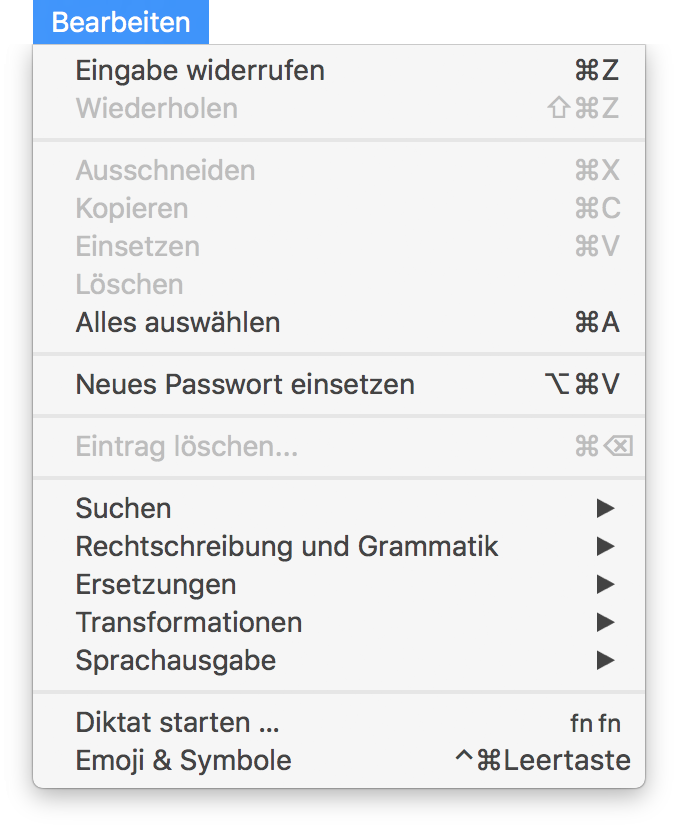 Benutzen Sie den Passwort-Generator um sichere Passwörter in Safe + anzulegen. Gehen Sie zuerst in die Einstellungen um die minimale Länge für Passwörter festzulegen. Wir empfehlen 8 oder mehr Zeichen.
Benutzen Sie den Passwort-Generator um sichere Passwörter in Safe + anzulegen. Gehen Sie zuerst in die Einstellungen um die minimale Länge für Passwörter festzulegen. Wir empfehlen 8 oder mehr Zeichen.
Sie fügen ein neu erzeugtes Passwort ein, indem Sie im Bearbeiten-Modus bei aktivierten Passwort-Feld aus dem Menü Bearbeiten den Befehl Neues Passwort einsetzen auswählen.
Um den ausgewählten Eintrag zu löschen, wählen Sie im Menü Bearbeiten den Menüeintrag Eintrag löschen…
Einträge können Sie mit Drag & Drop verschieben (auch in eine andere Kategorie) oder über den Button A➟Z alphabetisch sortieren.